转载:虚拟机VMware中Linux系统挂载镜像并配置本地yum源
一、配置VMware中的设置
1.打开虚拟机界面,点击菜单栏中“虚拟机“ ,在列出的目录中点击”设置“(如下图)
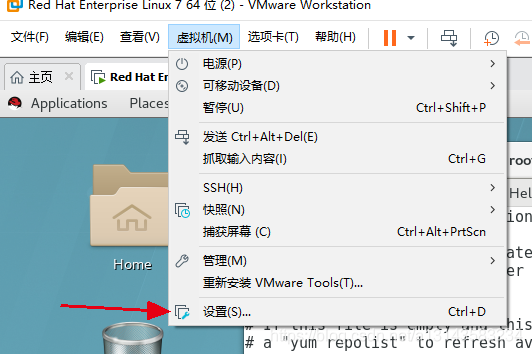
2.进入到设置界面后,点击CD/DVD(SATA),然后界面右边会出现”使用ISO映像文件“的选项,点击选中,然后浏览目录,选择有ISO文件的目录路径。点击下方确认保存(如下图)
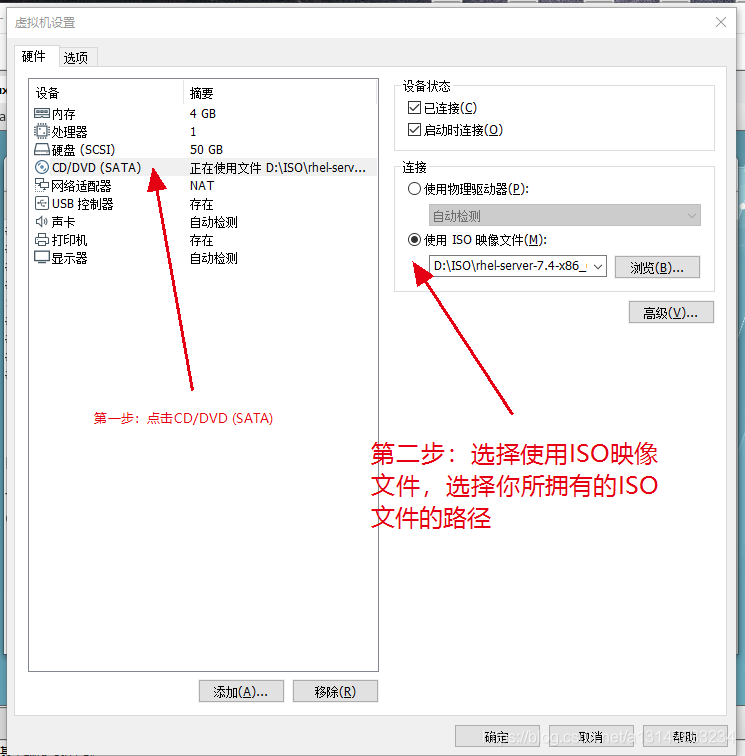
3.返回到虚拟机的界面,看到界面右下方有一个光盘图标,一般情况下是断开状态,需要点击光盘图标,与虚拟机中的系统连接。连接成功后,就可以使用所选择的ISO镜像(如下图)
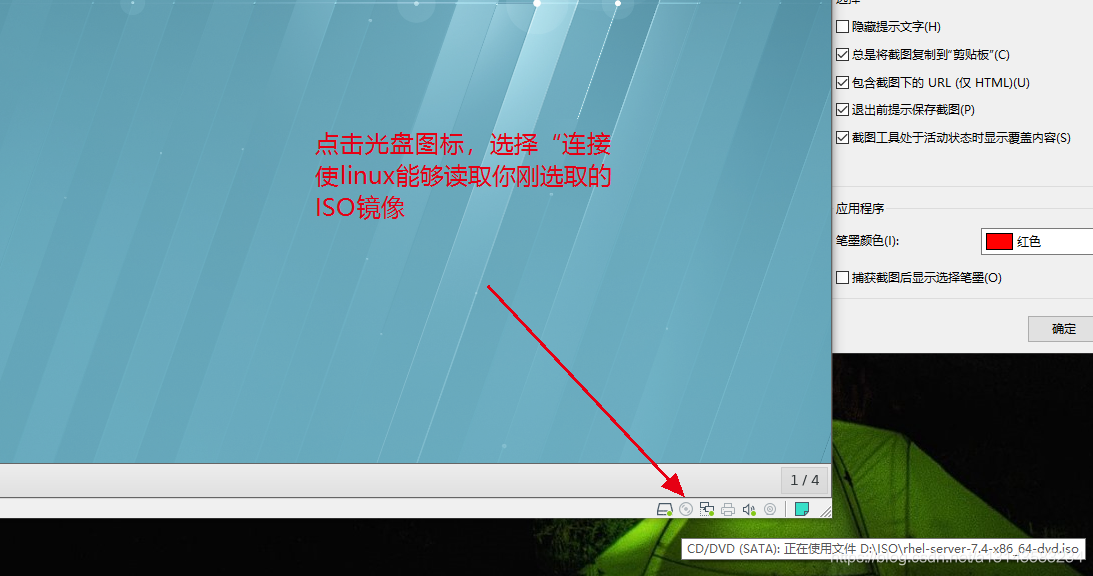
二、linux中挂载镜像和配置yum源文件
1.在顺利读取到ISO镜像后,可以将光盘挂载到系统的一个空目录并使用它了。需要先创建一个空目录,然后使用mount挂载镜像。具体命令如下:
#mkdir /iso_yum
#mount /dev/cdrom /iso_yum
mount: /dev/sr0 is write-protected, mounting read-only
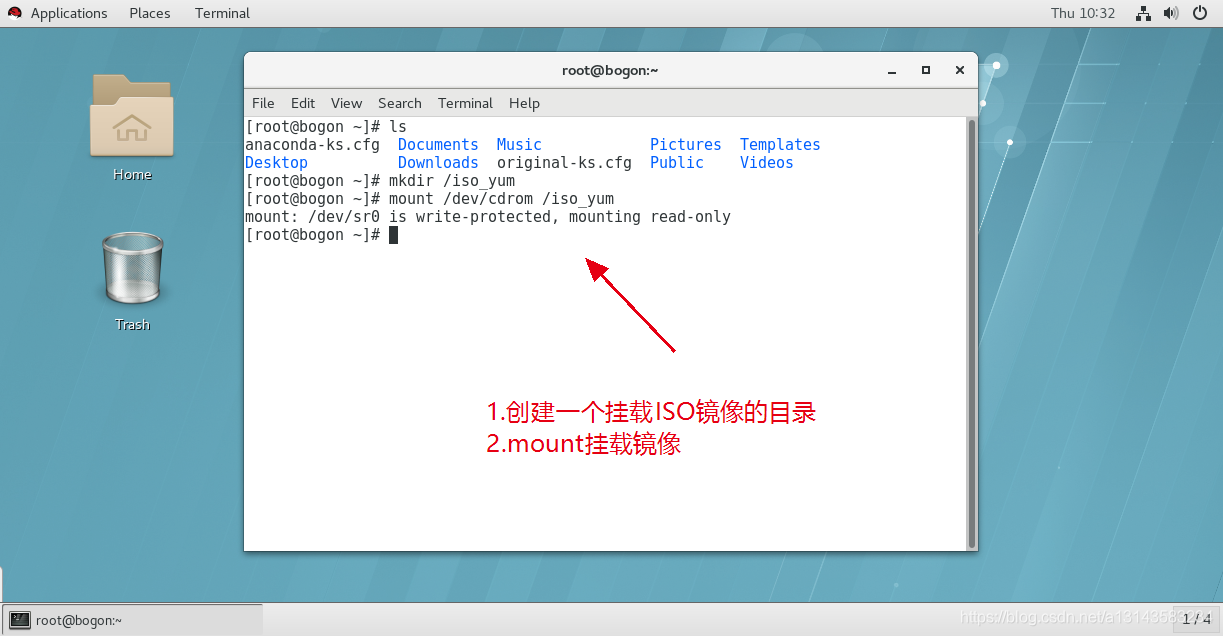
2.挂载成功后即可配置yum源文件。进入到yum配置文件的目录/etc/yum.repos.d/,如果有其他的yum配置文件,建议创建一个目录将不需要的配置文件存放进去,然后在配置本地的yum。具体命令如下:
#cd /etc/yum.repos.d/
#mkdir backup
#mv *.repo backup
#vim local.repo
[redhat]
name=redhat7.4
baseurl=file:///iso_yum
enabled=1
gpgcheck=0
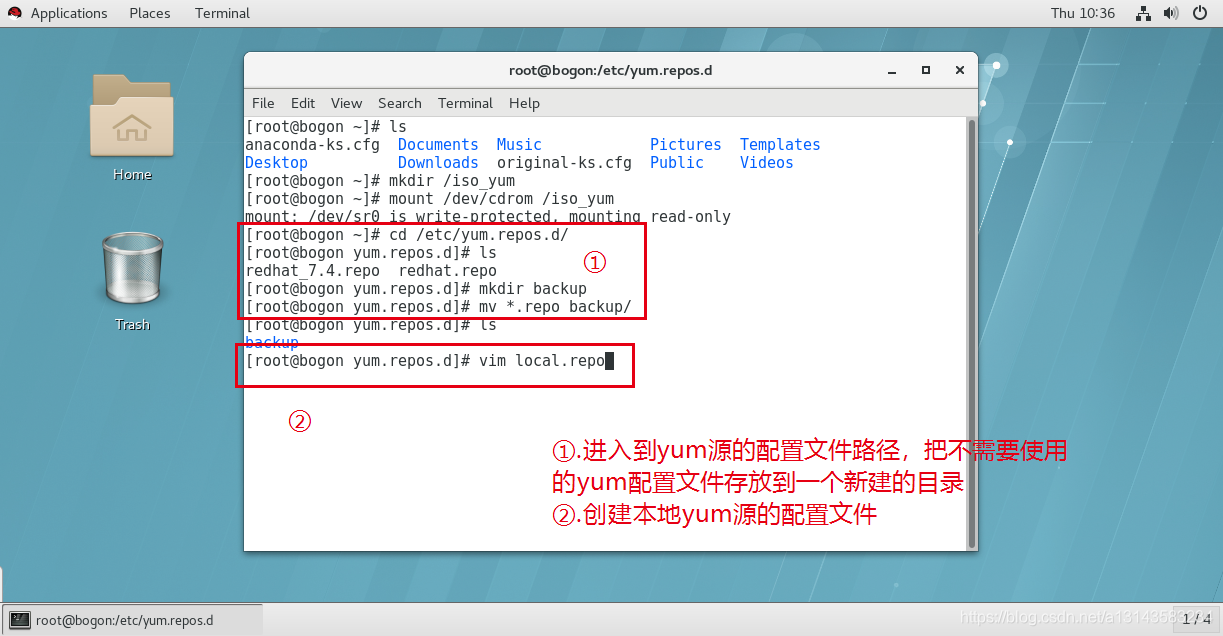
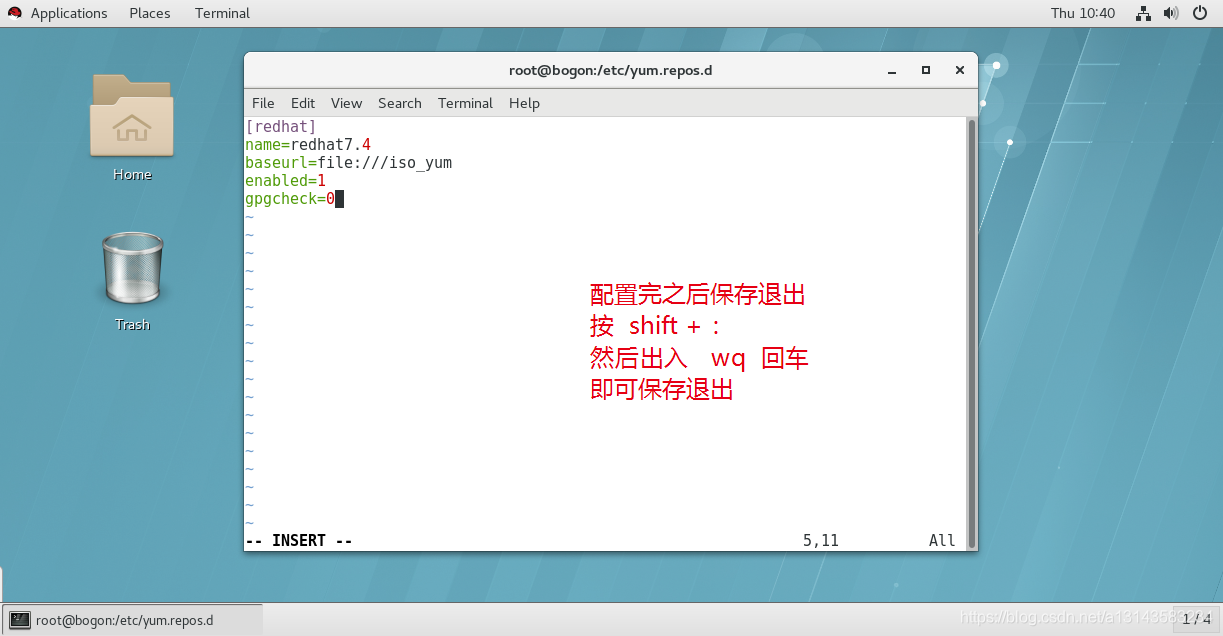
3.配置好yum文件local.repo后,即可使用yum repolist 读取yum仓库的软件列表(如下图)
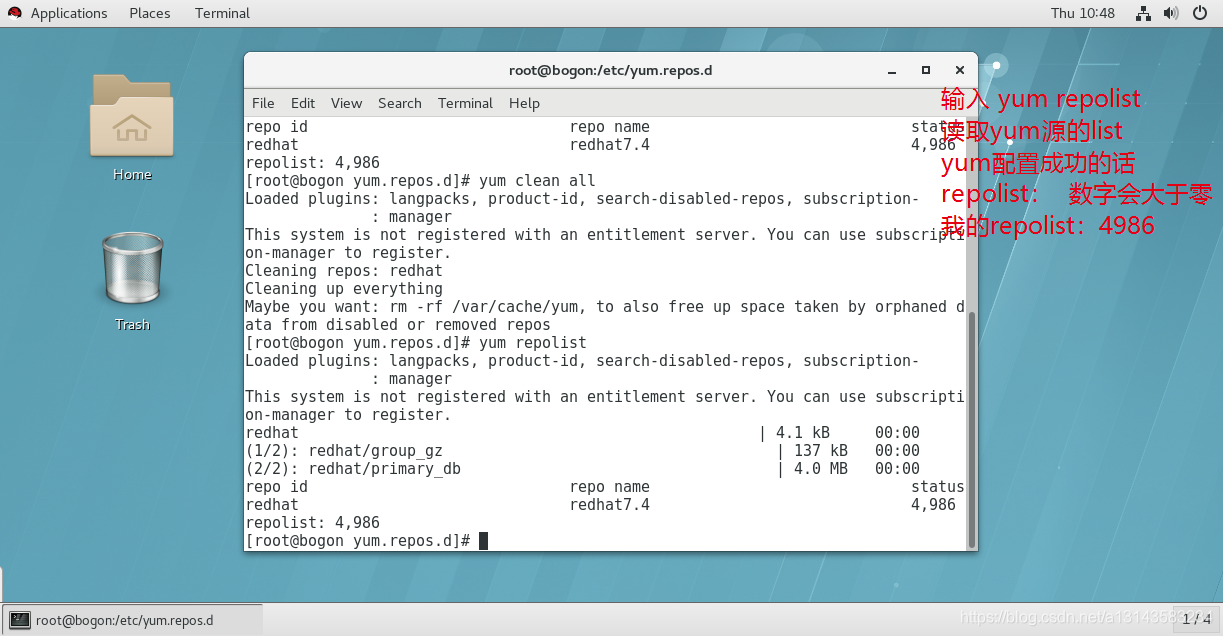
当repolist大于0时,代表本地配置的yum源可以正常使用了。
有任何不懂的地方,可以随时给我留言。
————————————————
版权声明:本文为CSDN博主「取名真难_对吧」的原创文章,遵循CC 4.0 BY-SA版权协议,转载请附上原文出处链接及本声明。
原文链接:https://blog.csdn.net/a13143583234/article/details/99668440
- 点赞
- 收藏
- 关注作者


评论(0)